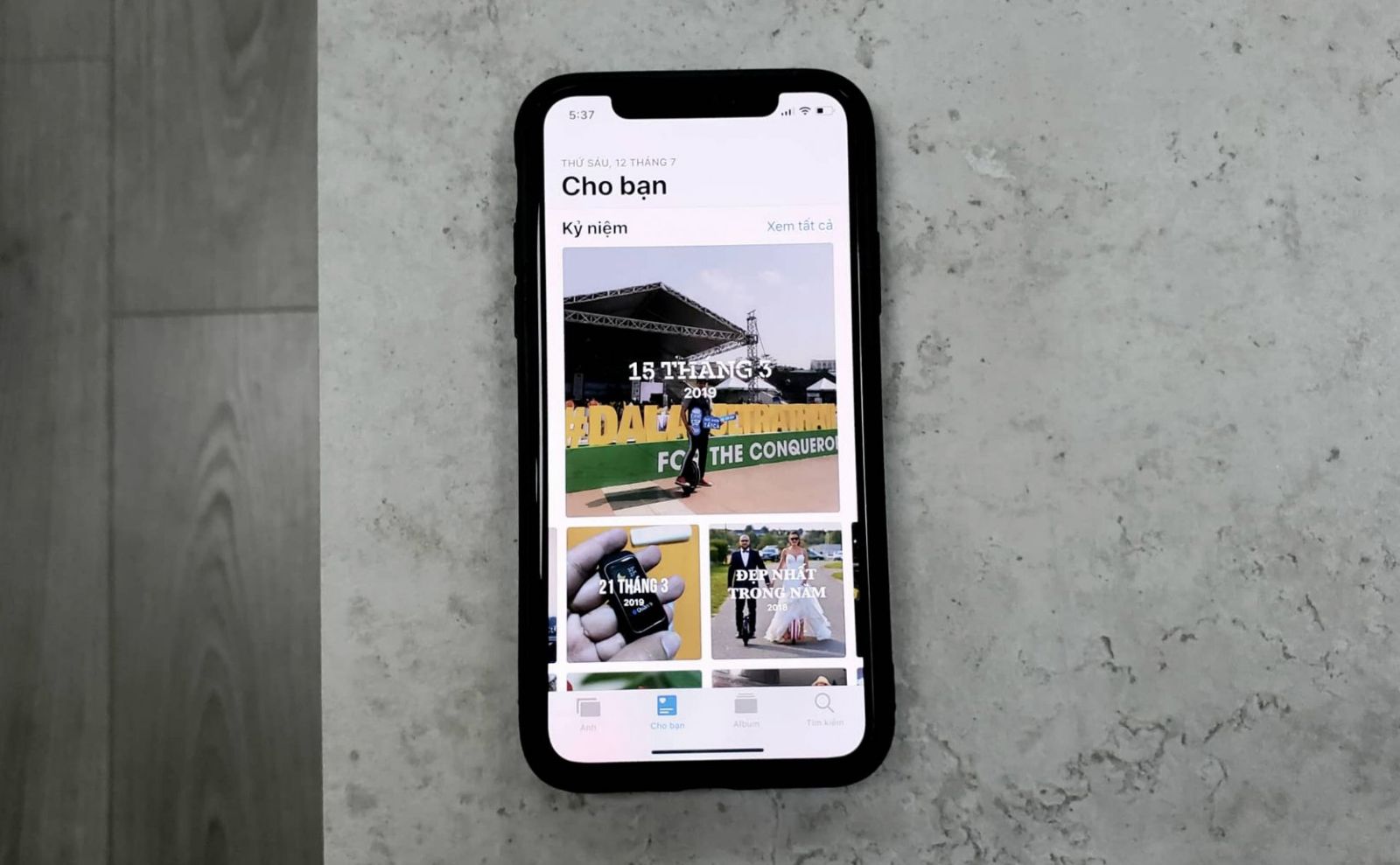Mẹo nhỏ khi dùng hình ảnh trong mục For you để tạo video ở iPhone/ iPad
Bạn muốn sử dụng những hình ảnh trong mục For you để tạo video ở iPhone/ iPad nhằm gợi nhớ kỷ niệm và lưu trữ lại? Hãy theo dõi bào viết dưới đây của ShopDunk để có thể biên tập và chỉnh sửa video. Ngoài tạo video bằng ảnh có sẵn thì bạn có thể tùy chọn thêm âm thanh nền hoặc ảnh bên ngoài để thêm sự sống động.
Tạo video ở iPhone/ iPad kiểu trình chiếu
Ở trong mục Thư viện ảnh (Photos) có tuỳ chọn Cho bạn (For you) bên dưới chính giữa, tại đây cũng là tổng hợp hình ảnh và video mà iPhone/ iPad tự dựa vào dữ liệu EXIF để gộp chung theo địa điểm (location), thời gian,… Qua đó nó sẽ theo một dạng video kiểu trình chiếu cho chúng ta xem để tăng phần gợi nhớ kỉ niệm.
Chọn phần “Kỷ niệm” (Memories) bạn cần chia sẻ video:

Cách chỉnh sửa tiêu đề và thêm nhạc, ảnh trên iPhone/ iPad
Bạn có thể vào phần Chỉnh sửa (Edit) – chọn phần Tiêu đề (Title) để đổi tên video trình chiếu lúc ban đầu, tất nhiên có nhiều font chữ cho chúng ta lựa chọn.

Qua đó chúng ta cũng có thể chỉnh sửa nhạc nền trong video theo Soundtracks có sẵn hoặc thêm nhạc từ kho nhạc cá nhân.
Bạn cũng có thể thêm ảnh và video từ bên ngoài vào video cũng như sắp xếp chúng theo vị trí thích hợp tuỳ ý. Tuy nhiên giới hạn được 30 (bao gồm ảnh và video) mà thôi.
Chọn những bức ảnh live photo để thêm sống động
Trong quá trình xem video thì những hình ảnh được chụp dạng “Live photo” ảnh động thì nó càng thêm sống động vì video sẽ phát luôn đoạn chuyển cảnh nhỏ từ bức ảnh live.

Từ nay khi các bạn chụp ảnh cứ mặc định để Live Photo được bật lên, cũng chẳng ảnh hưởng gì khi các bạn chia sẻ lên mạng xã hội. Để biết đâu sau này có dùng tính năng video trên thì Live Photo sẽ rất giá trị.
Tóm lại, nhờ cách tạo video ở iPhone/ iPad này sẽ giúp chúng ta ôn lại những kỉ niệm thú vị hơn khi xem lại những bức ảnh cũ từ nhiều năm trước cũng như dễ dàng tuỳ biến và chia sẻ cho bạn bè, người thân, mạng xã hội.
Xem thêm: MacBook Pro hay MacBook Air bạn nên chọn MacBook nào?
Trên đây là bài viết hướng dẫn tạo video ở iPhone/ iPad. Nhờ sử dụng hình ảnh trong mục For you trong máy, bạn sẽ tạo thành đoạn video thêm gợi nhớ kỉ niệm. Sau khi tạo xong đảm bảo bạn sẽ có những video độc đáo theo chủ đề mà bạn lựa chọn. Còn chần chờ gì nữa bạn hãy làm video và chia sẻ thông tin cho mọi người ngay nhé!
Tổng kết
Nếu bạn đang tìm kiếm một chiếc iPhone, iPad xịn sò cho riêng mình, tham khảo ngay những model mới nhất tại ShopDunk - Đại lý ủy quyền Apple. Mua Apple chính hãng, giá tốt, chính sách bảo hành lâu dài.






 Tài khoản
Tài khoản